Megjegyzés: Ez a cikk elvégezte a feladatát, és hamarosan megszűnik. „A lap nem található” üzenet elkerülése érdekében eltávolítjuk azokat a hivatkozásokat, amelyekről tudomásunk van. Ha létrehozott erre a lapra mutató hivatkozásokat, távolítsa el őket, így közösen naprakészen tartjuk a webet.
Megjegyzés: A Power Query az Excel 2016-ban a Beolvasás és átalakítás nevet viseli. Az itt olvasható információk mindkét alkalmazásra vonatkoznak. További információt a Beolvasás és átalakítás az Excel 2016-ban című cikkben talál.
A Lekérdezésszerkesztő csak akkor jelenik meg, ha betölt, szerkeszt vagy létrehoz egy új lekérdezést. A következő videó a Lekérdezésszerkesztő ablakot mutatja be, amely azt követően jelenik meg, hogy szerkesztett egy lekérdezést egy Excel-munkafüzetben.
A Lekérdezésszerkesztő megjelenítése meglévő munkafüzet-lekérdezés betöltése vagy szerkesztése nélkül:
A Power Querymenüszalaglap Külső adatok beszúrása csoportjában válassza az Egyéb forrásokból és > lekérdezés lehetőséget.
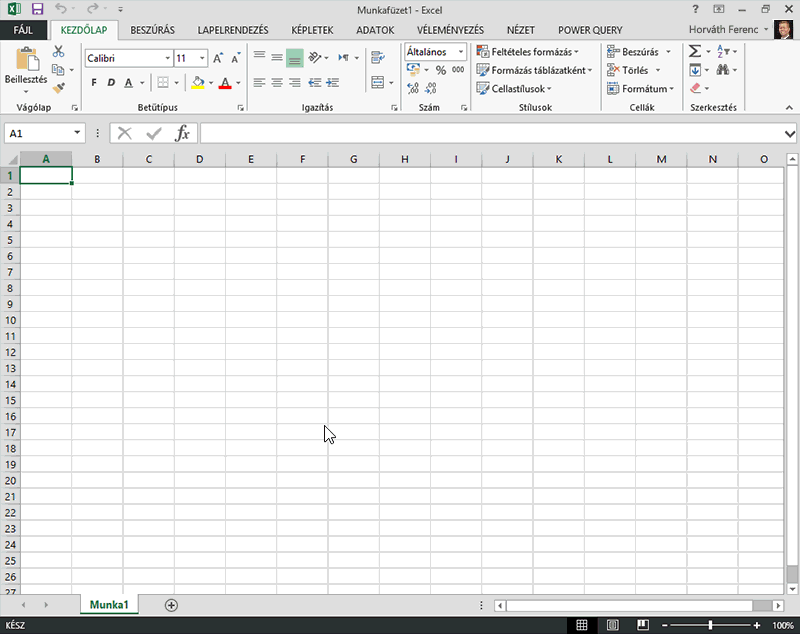
A Lekérdezésszerkesztővel navigálhat, definiálhat és adatátalakítási műveleteket végezhet az adatforrások fölött. A Lekérdezésszerkesztő párbeszédpanel megjelenítéséhez csatlakozzon egy adatforráshoz, és kattintson a Kezelő ablaktábla Lekérdezés szerkesztése gombjára, vagy kattintson duplán egy lekérdezésre a Munkafüzet lekérdezései munkaablakban. Ha egy adatforráshoz szeretne csatlakozni, tekintse meg az Adatok importálása külső adatforrásból (lásd: Adatok importálása külső adatforrásból)
A lekérdezésszerkesztő az alábbi szolgáltatásokat tartalmazza:
-
A Lekérdezésszerkesztő menüszalagja.
-
Kezelő ablaktábla, amely lehetővé teszi a strukturált adatforrások keresését a lekérdezni kívánt adattábla megkereséséhez.
-
A helyi menük a szerkesztő villámnézeti rácsának egy elemére , például egy táblázatoszlopra jellemzőek.
-
A villámnézeti rács, amely megjeleníti az egyes lekérdezési lépésekkel kapott adatok előnézetét. A Betekintő ablaktáblán belül adatokat alakíthat, és az adatelemzési követelményeknek megfelelően átrendezheti a táblákat egy tárgytáblába. További információ: Alakzatadatok.
-
A Lekérdezés beállításai panel, amely az egyes lekérdezési lépéseket tartalmazza. A lépés megfelel a lekérdezésen alkalmazható adatbeszerzési vagy adatátalakítási feladatok mindegyikének. A lekérdezési lépések szerkesztésének lépéseit a Lekérdezési lépések tulajdonságainak szerkesztése .
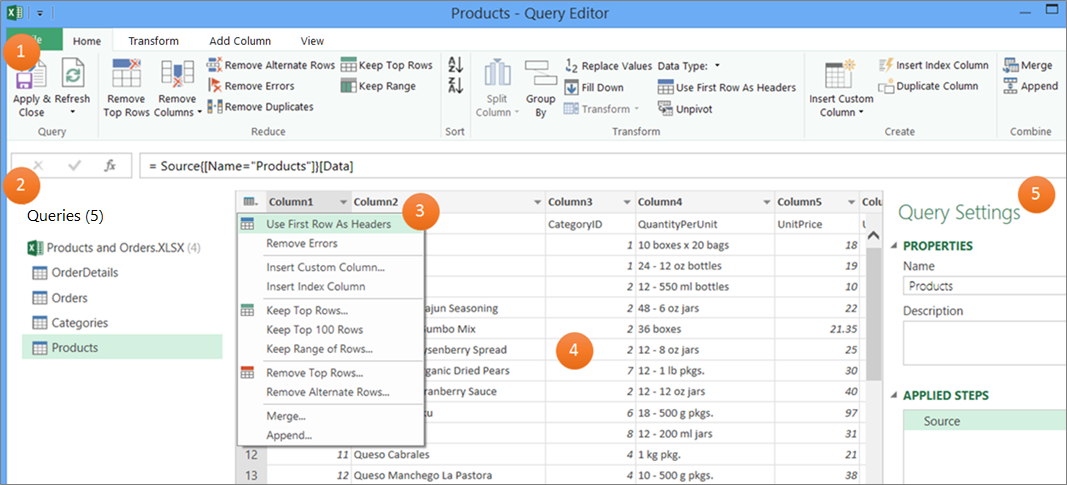
További segítségre van szüksége?
Kérdéseivel mindig felkeresheti az Excel technikai közösség egyik szakértőjét, vagy segítséget kérhet a közösségekben.










